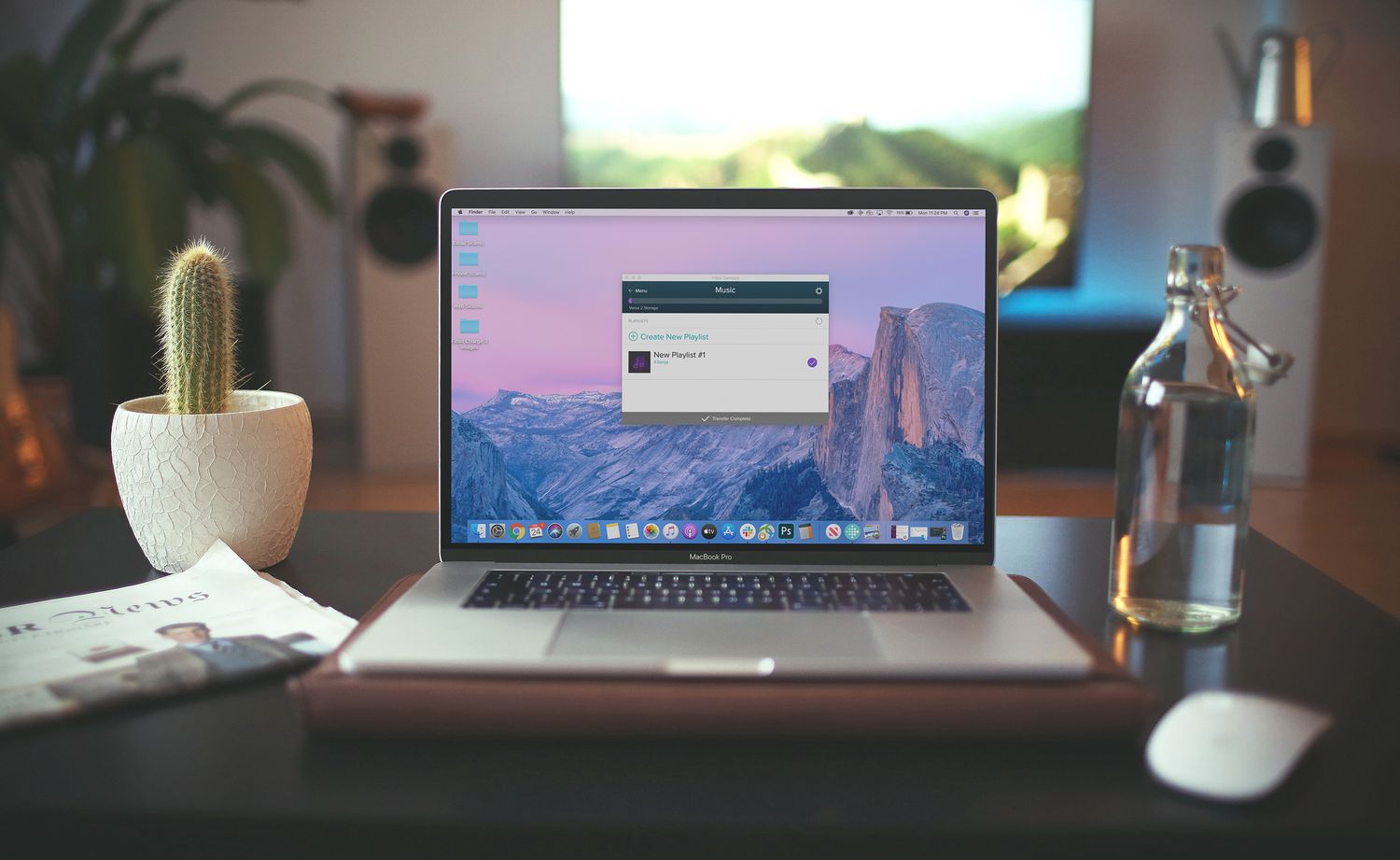Mitä tietää
- Siirry tietokoneesi Fitbit Connect -sovelluksessa kohtaan Hallitse musiikkiani.
- Mene Versassa osoitteeseen Musiikki > Siirrä musiikkia ja valitse ladattava soittolista.
- Voit myös siirtää ladattuja soittolistoja Pandorasta ja Deezeristä, jos sinulla on premium-versiot.
Tässä artikkelissa kerrotaan, kuinka musiikkia siirretään Fitbit Versaan ja Fitbit Versa 2:een. Fitbit Versa Lite ei sisällä musiikkiominaisuuksia.
Lisää musiikkia Fitbit Versaan
Fitbit Versassasi on tarpeeksi tilaa noin 300 kappaleelle, joten muutamalla askeleella saat soittolistasi olemaan missä tahansa, kunhan käytät kelloa.
-
Lataa ja asenna Fitbit Connect -sovellus tietokoneellesi.
-
Avaa Fitbit Connect -sovellus tietokoneellasi ja valitse Hallitse musiikkiani.
Sekä tietokoneesi että kellosi on oltava samassa verkossa, jotta voit siirtää musiikkia kelloosi.
-
Siirry Versassa kohtaan Musiikki sovellus ja napauta Siirrä musiikkia. Kellosi ja tietokoneesi yhdistäminen voi kestää minuutin tai enemmän.
-
Kun yhteys on muodostettu, valitse soittolista, jonka haluat siirtää Fitbit Versaan. Voit valita useita soittolistoja kerralla.
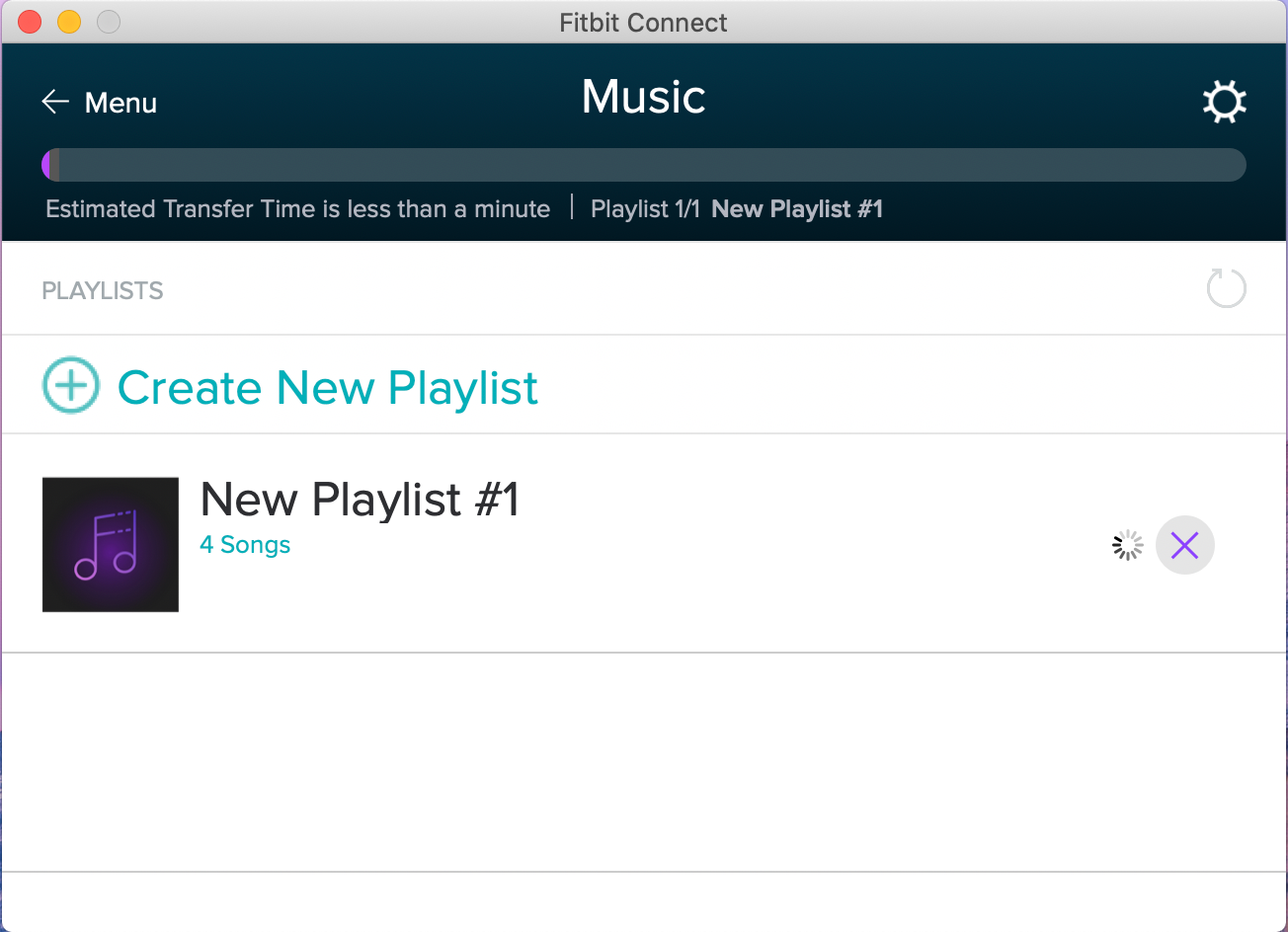
Fitbit Versa tukee MP3-, MP4-, AAC- ja WMA-äänitiedostoja.
-
Odota, että lataus on valmis. Se voi kestää jonkin aikaa, varsinkin jos soittolistoillasi on paljon kappaleita.
Lisää soittolistoja Fitbit Versaan musiikin suoratoistopalvelusta
Jos olet musiikin suoratoiston ystävä, saatat olla pettynyt huomatessasi, että et voi suoratoistaa musiikkia Fitbit Versalla. Jos sinulla on Pandoran ja Deezerin premium-versiot, voit siirtää ladattuja soittolistoja. Nämä ohjeet koskevat Deezeriä, mutta prosessi on samanlainen molemmissa palveluissa.
-
Avaa Deezer-sovellus Versassa. Sinun pitäisi nähdä aktivointikoodi.
-
Avaa tietokoneellasi Fitbit Deezer -sivu ja syötä kellossasi näkyvä aktivointikoodi.
-
Kirjaudu sisään tai luo Deezer-tili noudattamalla kellon näytön ohjeita.
-
Siirry tietokoneen tai mobiililaitteen Fitbit-sovelluksessa kohtaan Tänään -välilehti ja napauta profiilikuvaasi vasemmassa yläkulmassa.
-
Lehdistö Versa -kuvaketta ja napauta sitten Media > Deezer.
-
Napauta Lisää musiikkia ja valitse soittolista, jonka haluat siirtää Esittelyssä tai Omat soittolistat luokat. Deezer-sovelluksessa voit ladata niin monta soittolistaa kuin sinulla on tilaa Versassa. Pandorassa on vain kolme soittolistaa.
-
Aloita lataus automaattisesti yhdistämällä Versa laturiin. Prosessi voi kestää useita minuutteja riippuen siirrettävien soittolistojen koosta. Jos et halua liittää Versaa laturiin, napauta kolme pistettä Deezer-sovellusvalikossa ja napauta sitten Pakota synkronointi nyt aloittaaksesi siirron.
Hallitse musiikin suoratoistoa Fitbit Versasta
Vaikka et voi suoratoistaa musiikkia Fitbit Versalla tai Versa 2:lla, voit ohjata musiikin suoratoistoa (aloittaa, lopettaa, vaihtaa raitoja ja säätää äänenvoimakkuutta) yhdistetyllä älypuhelimella Versan Bluetooth-säätimillä.
-
Liitä Bluetooth-äänilaite, kuten langattomat kuulokkeet tai Bluetooth-kaiutin, Fitbit Versaan.
-
Pyyhkäise Versassa alas näytön yläreunasta ja napauta musiikin säätimet kuvake.
-
Varmista, että oikea musiikkilähde on valittuna. Napauta tarvittaessa valikko kolmella pisteellä Versassa ja napauta sitten katsella kuvake.
-
Nyt voit ohjata musiikkiasi Versalla. Jos käytät Spotifya Versa-kellossasi, sinun on ohjattava musiikkiasi Spotify-sovelluksen kautta Fitbit Versalle ja Versa 2:lle.